word怎么新建样式?word建立新样式方法介绍
计算机二级办公软件的考试题目中,常常会要求新建样式,并对字体和段落做出相应的设置,那么word怎么新建样式?下面小编就为大家介绍word建立新样式方法,来看看吧
通过使用word样式设置可以快速的对文档进行排版,大大提高工作效率,下面小编教大家word怎么新建样式方法,来看看吧。
word怎么新建样式
1、首先打开microsoft office word程序,然后在菜单栏中点击样式选项卡右下角的小箭头。
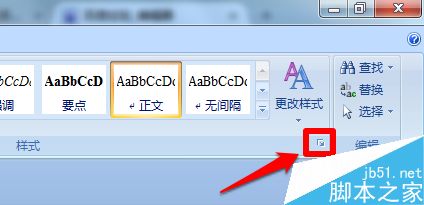
2、在弹出的样式管理器中点击左下角的新建样式。
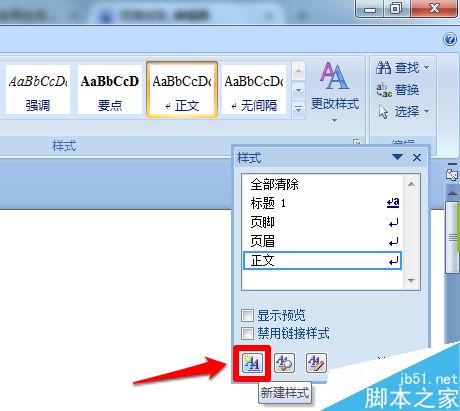
3、在word新建样式的窗口中可以设置word样式的名称、word样式的类型以及word样式基准等。
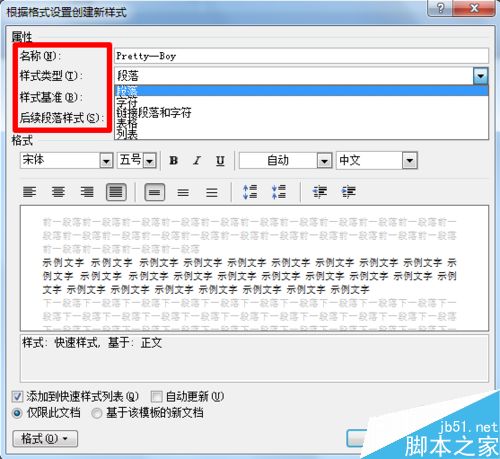
4、在下方的格式中可以设置word样式的字体、字号、对齐方式以及行间距等等,在下方还会有文字提示新建word样式的设置情况。
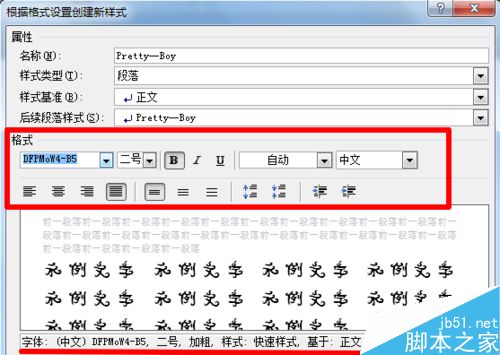
5、点击左下角的格式还可以进一步的修改字体、段落、编号等格式,设置好之后点击确定就可以了。
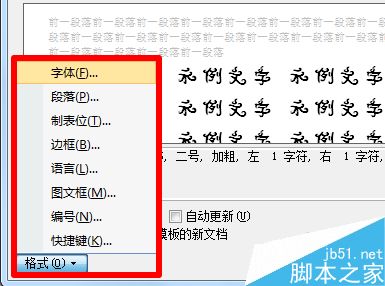
6、此时便可以应用自己新建的word样式来调整word文档格式了。
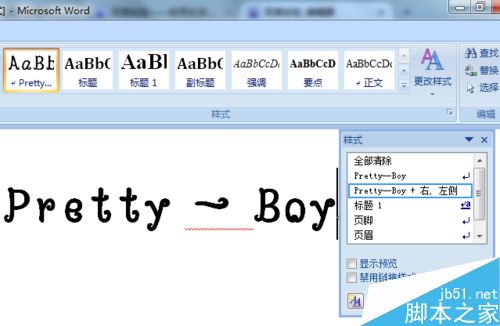
以上就是word建立新样式方法介绍,操作很简单的,大家学会了吗?希望能对大家有所帮助!
栏 目:office激活
本文地址:https://www.fushidao.cc/wangzhanyunying/17092.html
您可能感兴趣的文章
- 06-25office2021永久免费激活方法
- 06-25office专业增强版2021激活密钥2023密钥永久激活 万能office2021密钥25位
- 06-25office2021年最新永久有效正版激活密钥免费分享
- 06-25最新office2021/2020激活密钥怎么获取 office激活码分享 附激活工具
- 06-25office激活密钥2021家庭版
- 06-25Office2021激活密钥永久最新分享
- 06-24Word中进行分栏文档设置的操作方法
- 06-24Word中进行文档设置图片形状格式的操作方法
- 06-24Word中2010版进行生成目录的操作方法
- 06-24word2007中设置各个页面页眉为不同样式的操作方法


阅读排行
推荐教程
- 11-30正版office2021永久激活密钥
- 11-25怎么激活office2019最新版?office 2019激活秘钥+激活工具推荐
- 11-22office怎么免费永久激活 office产品密钥永久激活码
- 11-25office2010 产品密钥 永久密钥最新分享
- 11-22Office2016激活密钥专业增强版(神Key)Office2016永久激活密钥[202
- 11-30全新 Office 2013 激活密钥 Office 2013 激活工具推荐
- 11-25正版 office 产品密钥 office 密钥 office2019 永久激活
- 11-22office2020破解版(附永久密钥) 免费完整版
- 11-302023 全新 office 2010 标准版/专业版密钥
- 03-262024最新最新office365激活密钥激活码永久有效






